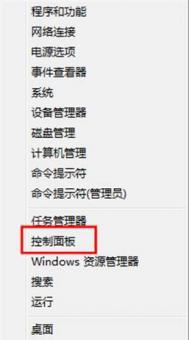我们在使用WPS编辑文档时,经常要插入一些特定图片,比如常用的个性签名,虽然可以通过插入→图片的功能来完成,但这样显然非常麻烦。其实可以将这一特定图片以按钮的形式添加到工具栏上,当你需要插入它时,只要单击添加到工具栏中的按钮即可快速完成。
运行WPS软件,首先依次单击工具→自定义命令选项,打开自定义窗口并切换到命令(C) 选项卡,在左侧命令栏(B)列表中选择常用选项,单击窗口右下角的+按钮。在弹出的添加窗口中,同样选择常用选项,然后在右侧的命令(O)列表中随便选择一个命令项并双击,这里以复制(C)命令项为例,此时会看到常用工具栏中有两个复制(C)按钮(图1)。

双击自定义窗口中刚添加的复制命令项,然后弹出修改命令项对话框,在这里我们要进行一系列设置,在标题栏中输入字符个性签名,在显示方式区域中勾选只显示文本选项,在命令绑定区域中单击选择按钮,选择插入图片选项并选择要插入的图片文件,最后单击确定按钮完成设置,再关闭自定义窗口(图2)。
(本文来源于图老师网站,更多请访问http://m.tulaoshi.com/diannaorumen/)
推荐:点击免费下载最新版WPS办公软件 》》查看更多电脑教程
现在我们看到在常用工具栏中已经增加了一个个性签名命令按钮,以后在插入个性签名的图片时,只需单击该按钮即可快速完成操作。
小提示:当然也可以使用快捷键插入,把输入光标定位到控制区域快捷键的输入框中,然后删除原有快捷键,重新自定义一组新快捷键,以免和原来的选项快捷键发生冲突。
(本文来源于图老师网站,更多请访问http://m.tulaoshi.com/diannaorumen/)